Notificaciones de la bandeja de entrada
La Bandeja de Entrada
Dailyjob nos va a notificar, desde la Bandeja de Entrada (símbolo de la campana), diversos aspectos relacionados con cambios en nuestras tareas y proyectos. Podemos acceder a la misma desde el menú principal (dentro del Momento Producir).
Añadir usuario a un proyecto
Cuando un compañero cree un proyecto y nos añada como participantes nos aparecerá una notificación en nuestra bandeja de entrada. En dicha notificación aparecerá:
- Un icono indicando que nos han añadido a un proyecto.
- Usuario que nos añadió.
- Fecha en que se nos añadió.
- Nombre del proyecto.
Al igual que con las tareas, si pulsamos en la notificación nos aparecerán los detalles del proyecto en el lado derecho.
Añadir usuario a una tarea
Cuando un compañero cree una tarea y nos añada como participantes nos aparecerá una notificación en nuestra bandeja de entrada. En dicha notificación aparecerá:
- Un icono indicando que nos han añadido a una tarea.
- Usuario que nos añadió.
- Fecha en que se nos añadió.
- Nombre de la tarea.
De la misma forma que en otras notificaciones, si pulsamos nos aparecerán todos los datos de dicha tarea.
Comentarios en una tarea
Cuando un compañero realice un comentario en una tarea en la que estemos participando nos aparecerá una notificación en nuestra bandeja de entrada. En dicha notificación aparecerá:
- Un icono de un bocadillo de texto indicando el comentario.
- El usuario que escribió el comentario.
- La fecha en la que se escribió el comentario.
- El nombre de la tarea.
- Una previsualización del comentario.
Si pulsamos la notificación tendremos disponible toda la información de la tarea en la que se escribió el comentario.
Expulsar usuario de una tarea
Cuando un compañero decida que ya no es necesario que participemos en una tarea y ya no seamos un participante de dicha tarea nos aparecerá una notificación en nuestra bandeja de entrada. En dicha notificación aparecerá:
- Un icono indicando la expulsión.
- El usuario que realizó la expulsión.
- La fecha.
- El nombre de la tarea.
A diferencia del resto de notificaciones, si pulsamos en este tipo de notificación no nos aparecerán los datos de la tarea.
Tarea completada
Cuando un compañero marque como completada una tarea en la que estemos participando nos aparecerá una notificación en nuestra bandeja de entrada. En dicha notificación aparecerá:
- Un icono de indicando la finalización de una tarea.
- El usuario que marcó la tarea como completada.
- La fecha en la que se completó la tarea.
- El nombre de la tarea.
Si pulsamos en la notificación tendremos disponible toda la información relacionada con la tarea completada.
Tarea delegada
Cuando un compañero nos delegue una tarea, es decir, nos marque como encargado de dicha tarea, nos aparecerá una notificación en nuestra bandeja de entrada. En dicha notificación aparecerá:
- Un icono de indicando que se nos ha delegado una tarea.
- El usuario que nos delegó la tarea.
- La fecha en la que se delegó la tarea.
- El nombre de la tarea.
Si pulsamos en la notificación tendremos disponible toda la información relacionada con la tarea que se nos ha delegado.
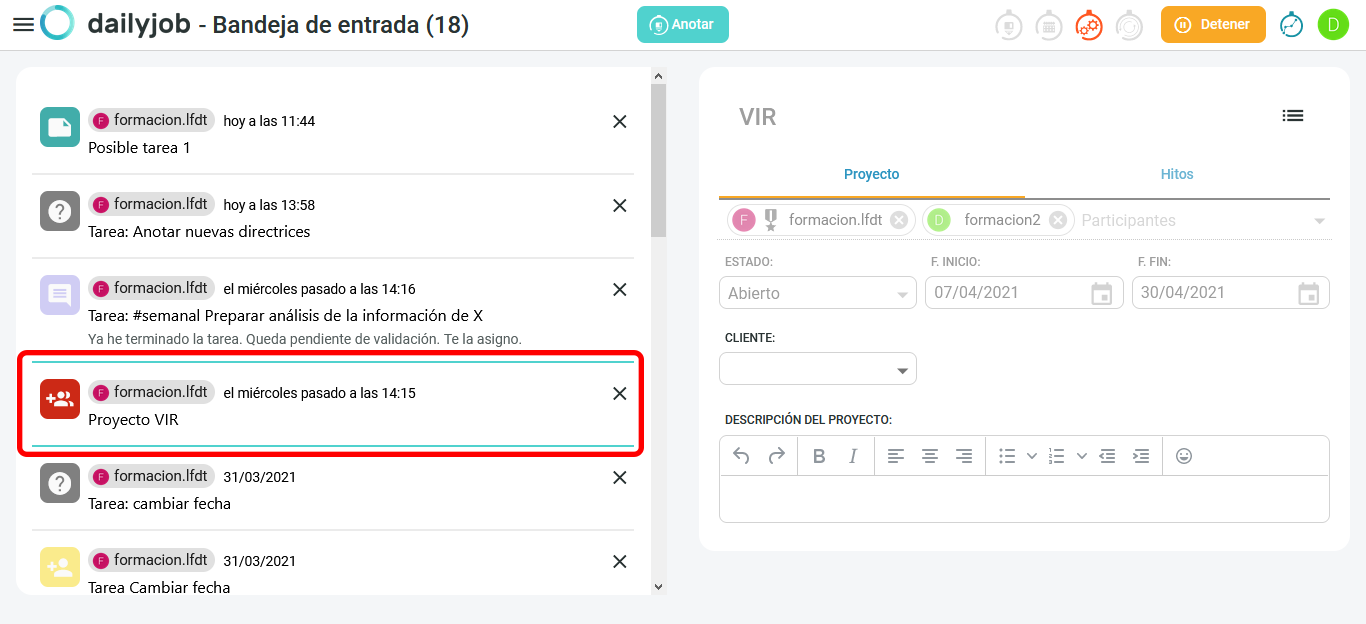
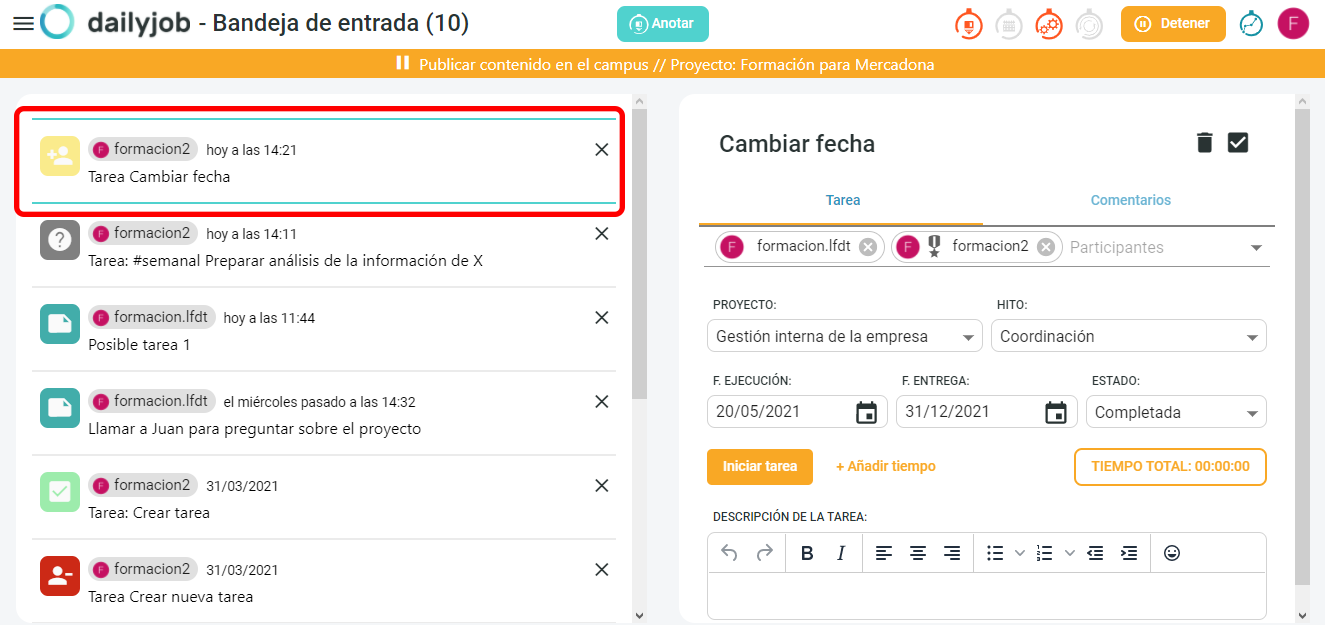
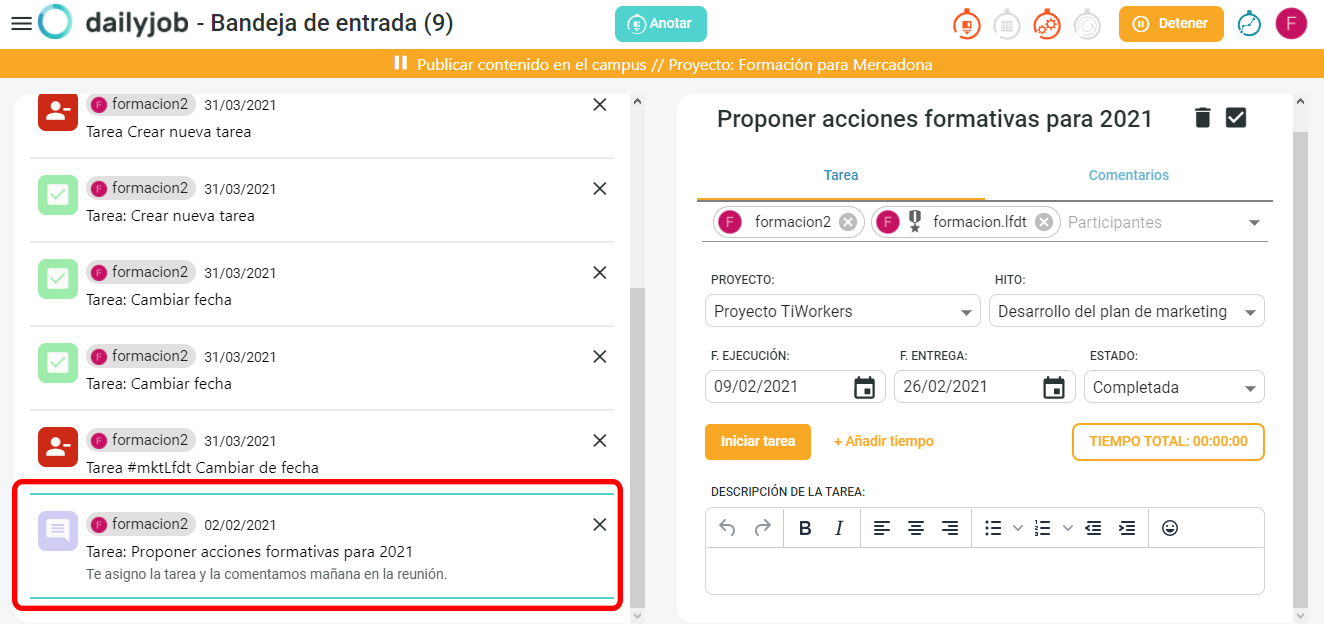
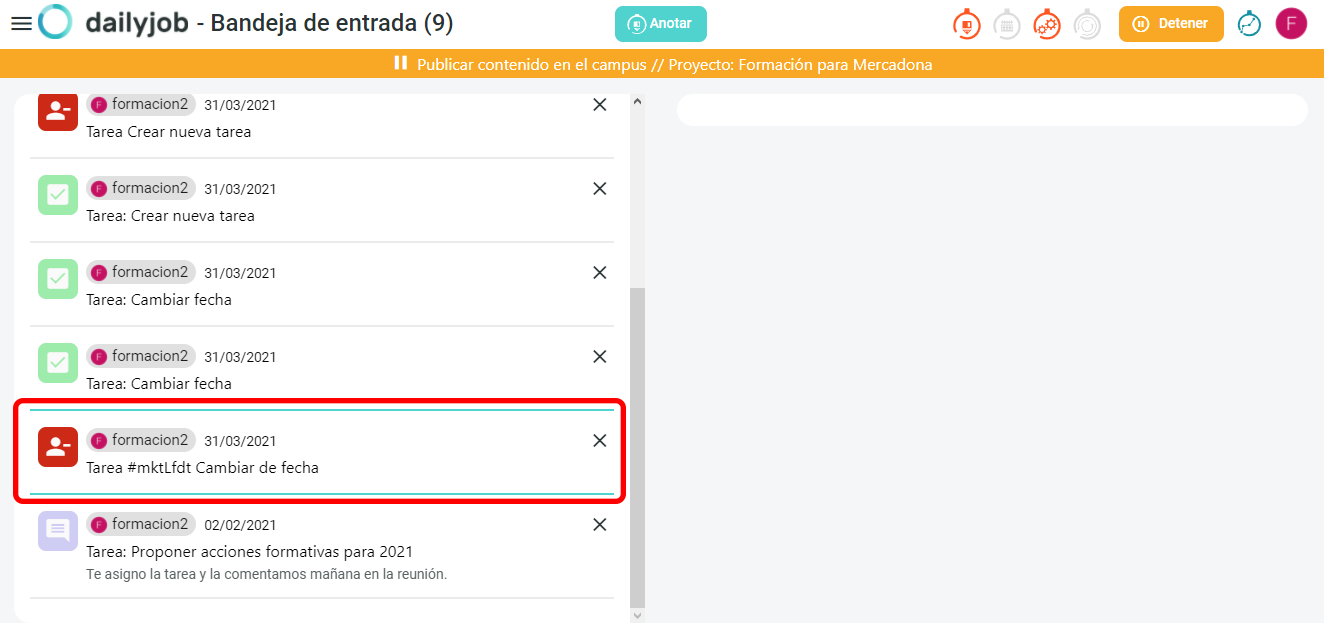
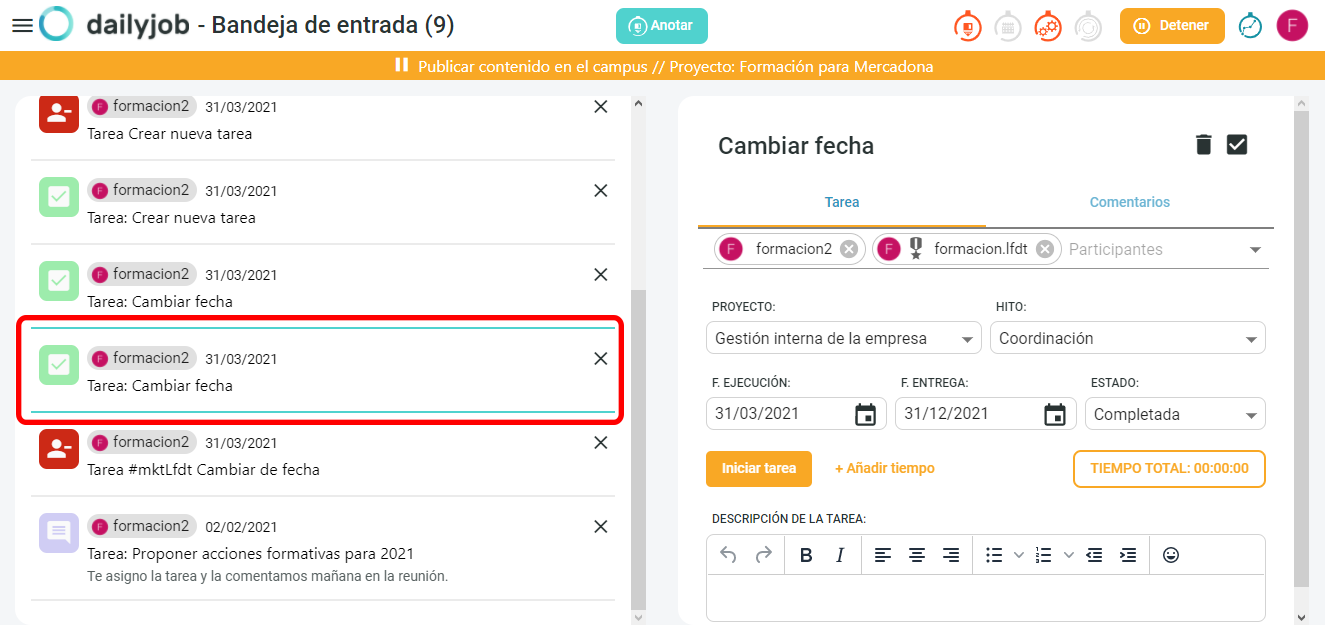
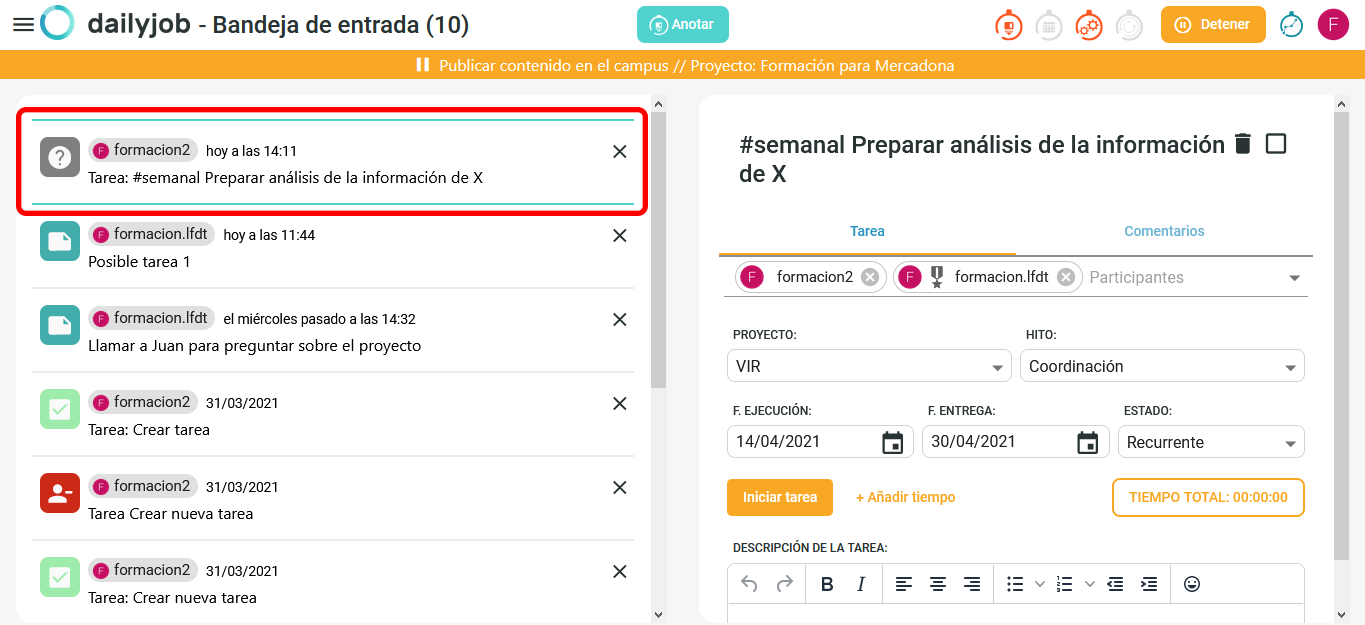
Sin Comentarios